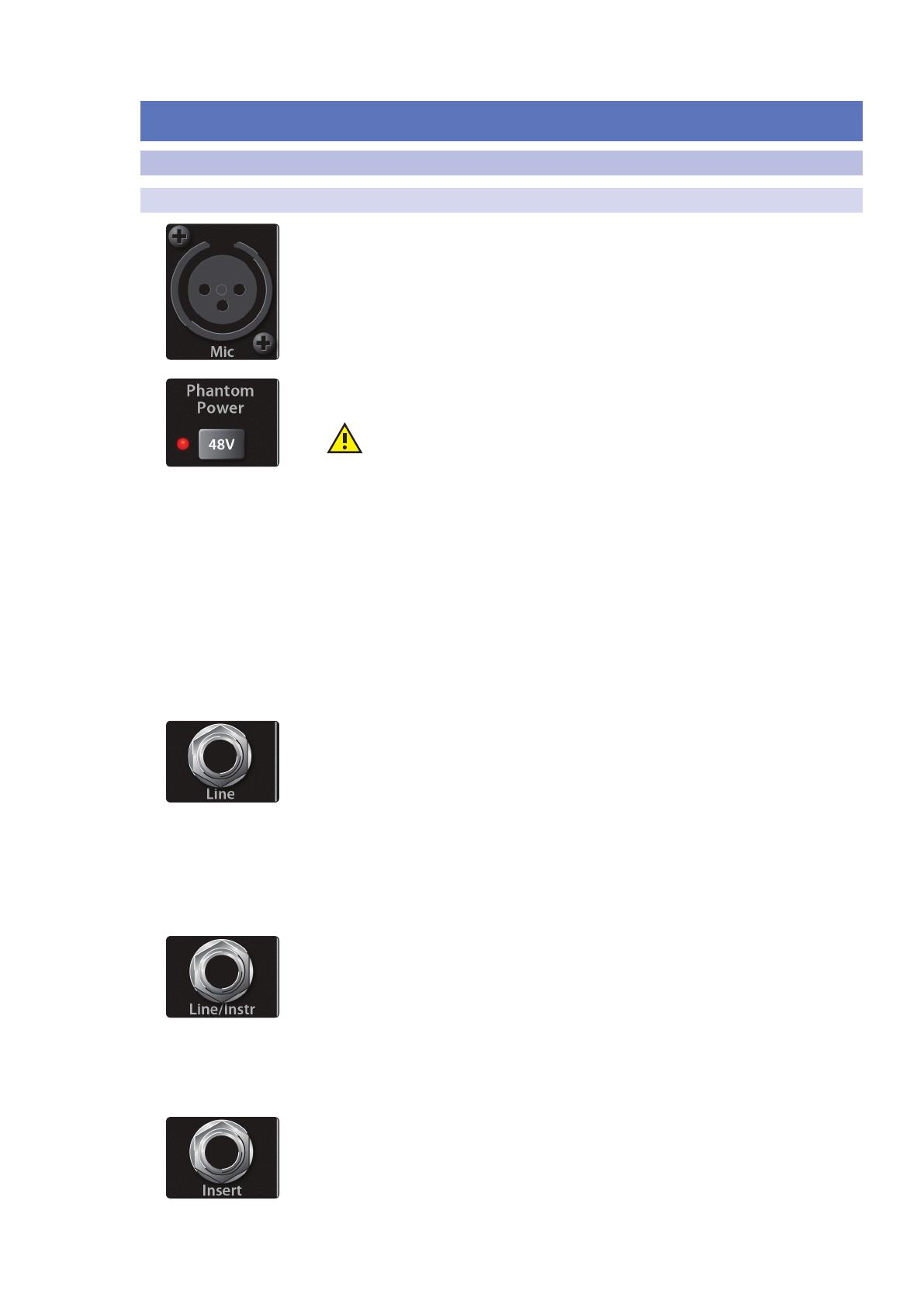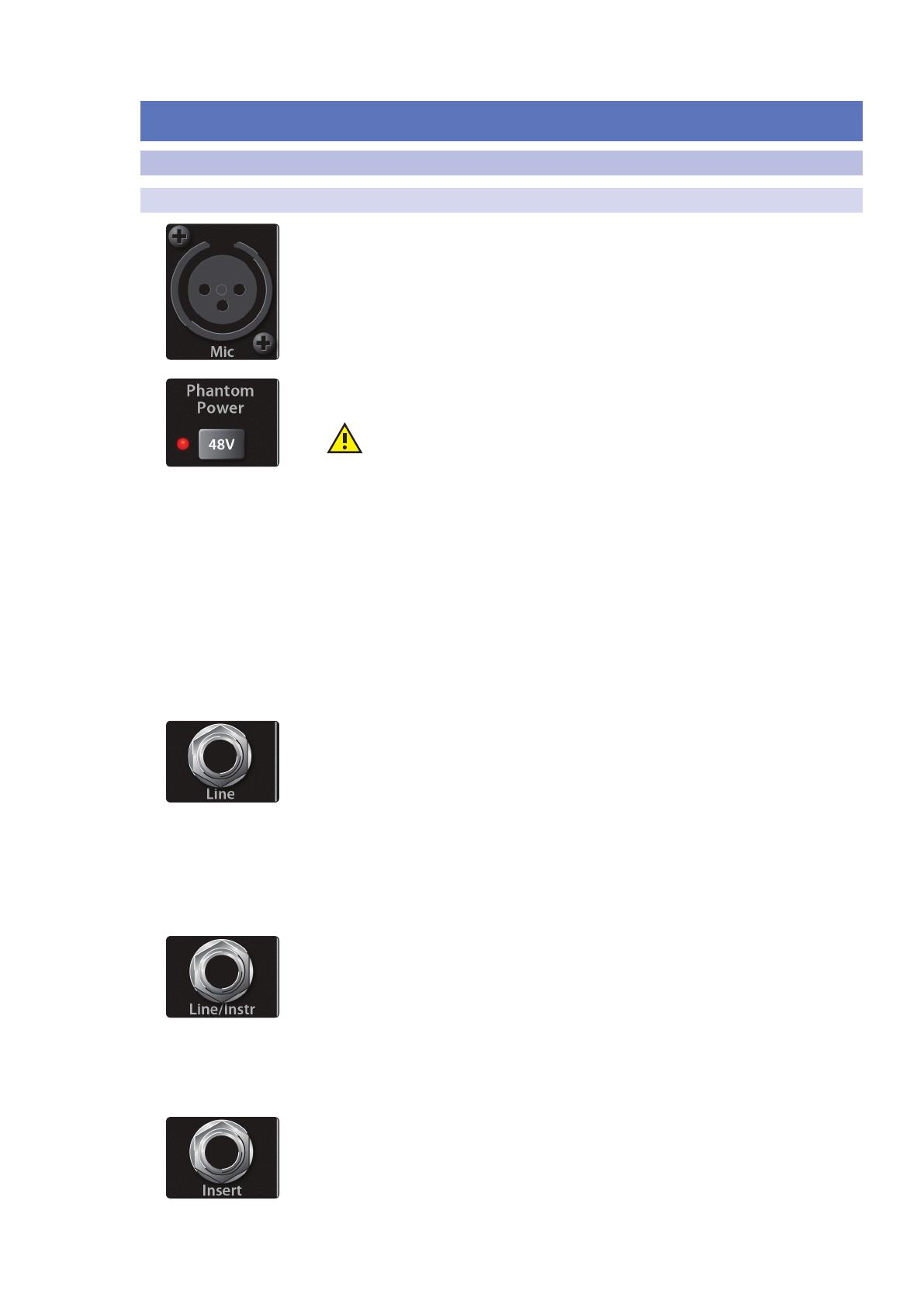
3 Verkabelung
3.1 Anschlüsse und Bedienelemente
StudioLive
™
AR Series
Bedienungsanleitung
6
3 Verkabelung
3.1 Anschlüsse und Bedienelemente
3.1.1 Eingänge
Mikrofoneingänge. Ihr Mixer aus der StudioLive AR-Serie ist mit hochwertigen
Mikrofonvorverstärkern für jeden beliebigen Mikrofontypus ausgestattet.
48-Volt Phantomspeisung. Das StudioLive AR bietet eine global für alle
Mikrofoneingänge schaltbare Phantomspeisung.
ACHTUNG: Phantomspeisung wird für Kondensatormikrofone benötigt.
Andere dynamische Mikrofone, insbesondere Bändchenmikrofone, können
dadurch jedoch irreparabel beschädigt werden. Sofern der Hersteller Ihrer
dynamischen Mikrofon nicht explizit erklärt, dass diese Mikrofone mit
Phantomspeisung betrieben werden können, sollten Sie daher bei aktiver
Phantomspeisung nur Kondensatormikrofone bzw. bei inaktiver Phantomspeisung
nur dynamische Mikrofone verwenden.
Profi-Tipp: dynamische und Bändchenmikrofone benötigen in der Regel keine
externe Stromversorgung. Der wichtigste Unterschied bei Bändchenmikrofonen
ist, dass sie nur in sehr seltenen Fällen Phantomspeisung benötigen. Tatsächlich
kann ein Bändchenmikrofon, das nicht speziell dafür ausgelegt ist, durch die
Phantomspeisung sogar schwer beschädigt werden. Kondensatormikrofone
sind viel empfindlicher als dynamische und Bändchenmikrofone und benötigen
in der Regel +48 V-Phantomspeisung. Lesen Sie in jedem Fall die Anleitung
Ihres Mikrofons und verwenden Sie es nur wie vom Hersteller angegeben.
Line-Eingänge. Jeder Kanal Ihres StudioLive AR Mixers verfügt über eine
symmetrische dreipolige (TRS) 6,35 mm Klinkenbuchse für Line-Quellen. Typische
Line-Quellen sind beispielsweise Synthesizer, CD/DVD-Player sowie die meisten
Signal-Prozessoren.
Anmerkung: Wie bei jedem Mischpult wird beim Anschluss eines Mikrofons oder
einer Line-Quelle sowie beim Aktivieren/Deaktivieren der Phantomspeisung
eine kurze Pegelspitze am Audioausgang Ihres StudioLive AR erzeugt. Wir
empfehlen daher dringend, den entsprechenden Kanal stummzuschalten
bzw. den Trim-Regler herunterzudrehen, bevor Sie ein Kabel umstecken oder
die Phantomspeisung ein- oder ausschalten. Diese einfache Maßnahme
kann die Lebensdauer Ihres Equipments um Jahre verlängern.
Instrumenten-Eingänge. Die Eingänge der Kanäle 1 und 2 können zwischen
Line- und Instrumentenpegel umgeschaltet werden. Diese 6,35 mm Buchsen sind für
Instrumente ohne internen Preamp (Gitarre, Bass u. ä.) vorgesehen. Weitere
Informationen finden Sie im Abschnitt 3.2 zur Taste Input Source.
Profi-Tipp: Aktive Instrumente verfügen über einen internen Vorverstärker und geben
ihr Signal mit Linepegel aus. Diese Instrumente sollten Sie eher an einem Line- als
an einem Instrumenteneingang anschließen. Wenn Sie eine Quelle mit Linepegel
an einem Instrumenteneingang anschließen, kann dieser nicht nur beschädigt
werden, sondern das Audiosignal ist zudem extrem laut und häufig auch verzerrt.
Insert (AR22 USB, AR16 USB und AR12 USB). Die Kanäle 1 – 4 im StudioLive AR22
USB verfügen jeweils über einen Insert-Punkt. Die Kanäle 1 und 2 im StudioLive AR16
USB und AR12 USB verfügen ebenfalls über Inserts. An diesen unsymmetrischen
6,35 mm Klinkenbuchsen können Sie externe Geräte wie Kompressoren, EQs,
De-Esser oder Filter an den Kanaleingängen anschließen.